MXF ファイル: MXF ファイルを見つけて開くためのガイド
Sony、Canon、Panasonic のどのビデオカメラを使用していても、これらのデバイスからキャプチャされた映像は通常 MXF ファイル形式で保存されます。MP4 や MOV などの他の形式と比較すると、MXF は広くサポートされていないため、Windows/Mac で映像にアクセスして視聴するのは困難です。この形式とその開き方について詳しく知るには、この投稿を読み進めてください。ここでは、MXF ファイルと Windows/Mac でそれらにアクセスする方法についてのガイドを提供します。それでは、以下をご覧ください。
MXF ファイルとは: 簡単な紹介
では、MXF ファイルとは何でしょうか? MXF (Material eXchange File) には、ビデオ、オーディオ、メタデータ (フレーム サイズ、レート、作成日を変更してカスタマイズ可能) が含まれています。これは、米国映画テレビ技術者協会によって開発/作成されたもので、主にテレビ アーカイブ、コマーシャル、映画館や劇場に配給される映画の保存に使用されます。さらに、MXF ファイルは、制作、アーカイブ、放送などのプロフェッショナル メディア環境でよく使用される形式です。さらに、MXF ファイル形式は、非線形編集、デジタル ファイルのアーカイブ、デジタル コンテンツの配信などに関する問題にも対処します。
Windows/MacでMXFファイルを開く方法
MXF ファイル形式について簡単に理解できたので、次は Windows または Mac コンピューターを使用してこの形式で保存された映像にアクセスして視聴する方法を学びましょう。Windows および Mac のデフォルトのメディア プレーヤーは通常、MXF ファイルをネイティブで開いて再生できないため、MXF ファイルをサポートするサードパーティのメディア プレーヤーを使用する必要があります。ありがたいことに、Windows および Mac コンピューターで使用できるメディア プレーヤーは市場にたくさんあります。
最良の選択肢の 1 つは、VLC メディア プレーヤーを使用することです。VLC は、Windows、Mac、Linux、Android、iOS と互換性のあるオープン ソースのメディア プレーヤー ツールです。MXF ファイルの効率的な再生をネイティブでサポートしており、追加のコーデックをインストールする必要がありません。公式 Web サイトから VLC メディア プレーヤーをダウンロードするだけです。その後、VLC を実行し、MXF ファイルをインターフェイスにドラッグ アンド ドロップするだけです。VLC は MXF ファイルを自動的に再生します。
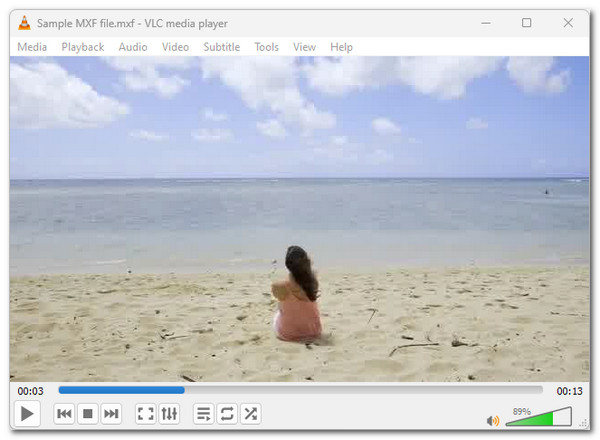
VLC Media Player のダウンロードとインストールが面倒だと思う場合は、Windows または Mac のデフォルトのメディア プレーヤーを使用して MXF ファイルにアクセスし、再生することができます。Windows を使用している場合、MXF ファイルの再生に Windows Media Player のサポートを利用するには、free-codecs.com から K-Lite Codec Pack などの追加のコーデックをインストールする必要があります。
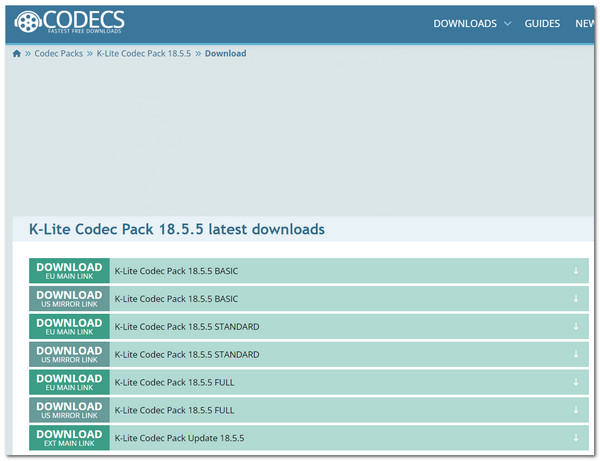
あるいは、Mac を使用している場合は、Apple が Pro Video Formats 2.0.4 で MXF ファイルのサポートを追加したため、QuickTime Player 7 を使用できます。これにより、QuickTime Player 7 を使用して、Mac でさまざまな MXF ファイルを効率的かつ迅速に再生できます。このバージョンの QuickTime は、ブラウザからアクセスできる Apple の公式サポート ページから入手できます。
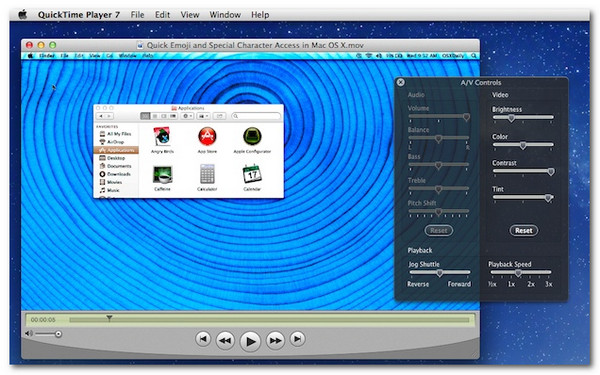
MXF ファイルの再生をサポートする他のメディア プレーヤー ツールには、Windows では 5KPlayer、Adobe Premiere Pro、Wondershare UniConverter、MAGIC VEGAS Pro などがあります。一方、Mac では VLC と QuickTime Player、5KPlayer、Elmedia Player、Adobe Premiere Pro、Wondershare UniConverter を使用することもできます。それでも、VLC Media Player はモバイル デバイス (Android および iOS) での MXF ファイル プレーヤーの最適な選択肢です。Android および Apple の公式アプリケーション ストア (Google Play および App Store) からダウンロードできます。
MXFファイルを簡単に再生できるように変換する最良の方法
MXFファイルを再生するには、追加のコーデックとサードパーティのメディアプレーヤーツールをインストールするのがすでに良いアイデアです。しかし、MXFファイルを広くサポートされている形式に変換すると、さまざまなデバイスでの再生が簡単になります。そのために使用できる最高のツールは、プロ仕様の 4Easysoft トータルビデオコンバータこのツールを使用すると、MXF ファイルを MP4、AVI、MOV などの広くサポートされている形式を含む 600 以上の形式に変換できます。バッチ変換をサポートしているため、複数の MXF ファイルを同時に変換できます。さらに、高速機械学習計算と Blu-Hyper テクノロジーも統合されており、MXF ファイルを超高速でロスレスな変換速度で変換します。また、出力をさらに強化するための設定も提供します。これらは、このツールの機能のほんの一部です。さらに詳しく知るには、以下のリストをご覧ください。

MXF ファイルをソースと同じ HD 1080P および 4K 品質で変換できます。
MXF ファイルを再生したいデバイスに変換するためのデバイス プリセットを提供します。
エフェクトを調整したり、フィルターやバックグラウンド ミュージックを追加したりして、MXF ファイルを再定義します。
出力の解像度、品質、ビットレートなどを向上させる調整オプションをサポートします。
ステップ1ダウンロードしてインストールする 4Easysoft トータルビデオコンバータ Windows または Mac コンピューターでツールを実行し、「ファイルの追加」ボタンをクリックし、「MXF ファイル」を選択して、「開く」をクリックします。

ステップ2次に、「すべてを変換」ドロップダウン ボタンをクリックし、「ビデオ」タブを選択して、MXF ファイルを変換する形式を選択します。MP4、MOV、または AVI に変換できます。

ヒント: MXF ファイルを、開いて再生したいデバイスに直接変換することもできます。「デバイス」タブをクリックし、リストからプリセットを選択します。
ステップ3次に、ソースと同じ、4K、1080P などの特定の出力品質を選択します。その後、「カスタム プロファイル」ボタンをクリックしてビデオ設定を変更します。

注記: 上記の変更により、MXF ファイル変換操作後に生成された出力を維持または強化できます。MXF ファイルのオーディオ設定を微調整することもできます。
ステップ4ビデオ設定を変更したら、「新規作成」ボタンをクリックして変更を保存します。次に、「保存先」ドロップダウン ボタンをクリックして特定の出力先を選択します。

ステップ5その後、「すべて変換」ボタンをクリックして MXF ファイルを変換します。これで完了です。この強力なツールを使用して、MXF ファイルをより広くサポートされているメディア形式に変換する方法は以上です。
結論
さあ、これで終わりです!MXF ファイルについての包括的なガイドです。MXF ファイルとは何か、Windows および Mac コンピューターで再生する方法を説明しています。このガイドを読めば、ビデオカメラで作成された MXF ファイルを開いて再生する方法がわかります。MXF ファイルを開いて再生するための推奨方法の中で、4Easysoft Total Video Converter が最適な選択肢です。このツールを使用すると、MXF ファイルを MP4、MOV、AVI などのより広くサポートされているメディア形式に変換できます。さあ、何を待っていますか?このツールの公式 Web サイトにアクセスして、今すぐダウンロードしてください。



